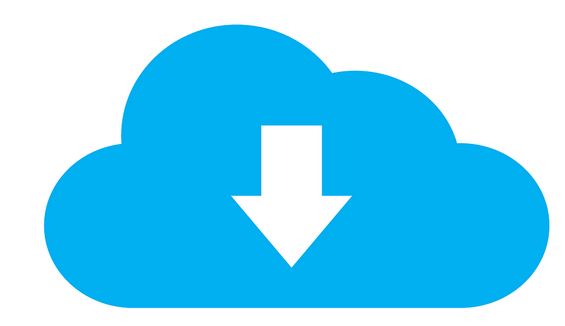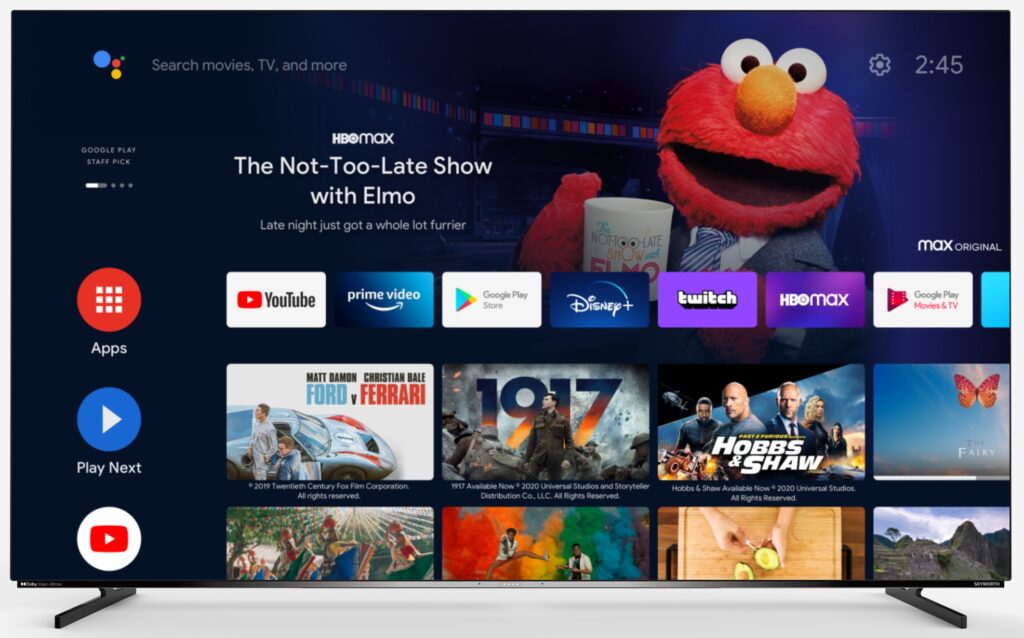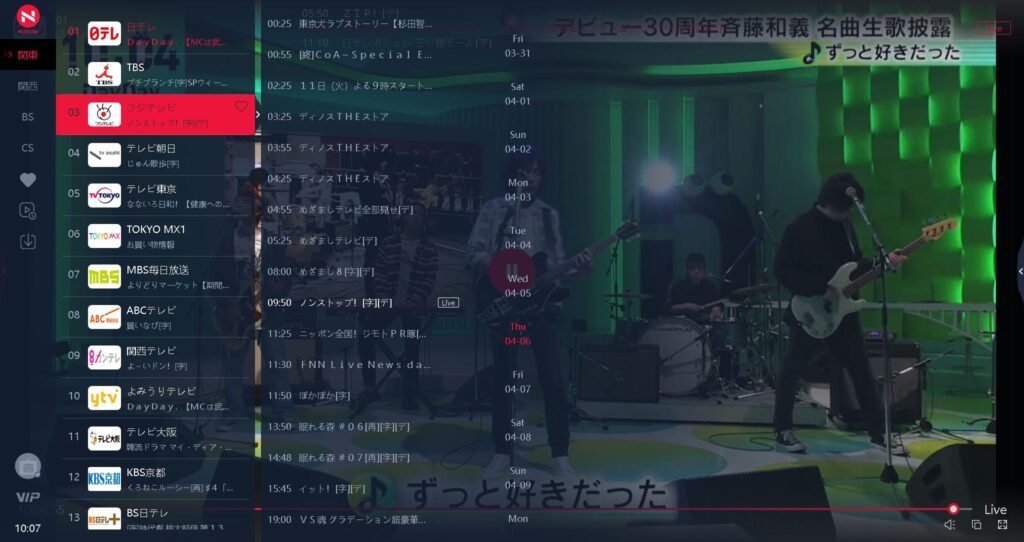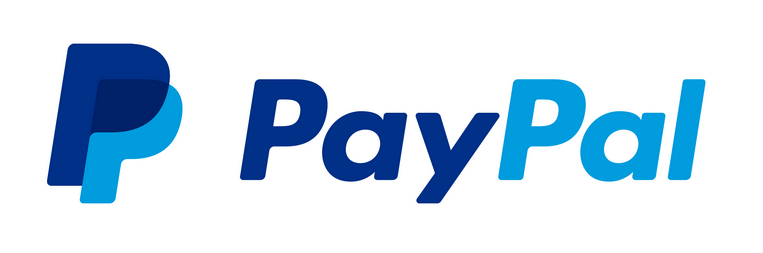海外から日本のテレビがリアルタイムで見られます! – Nozomi
「NOZOMI」はプレミアムな日本のテレビAndroidアプリで、最大89の日本のテレビチャンネルをフルHD 1080pの高画質で、ライブや自動録画を4週間行うことができます。さらに、この高級なテレビプラットフォームでは、お気に入りの日本のテレビ番組をPCやMacからNozomiクラウドストレージにダウンロードすることができます。初期の4週間の期間が終わった後でも、それらを楽しむことができます。
以下のデバイスに対応しています。
NOZOMIは、他の日本のストリーミングプラットフォーム(例:MujiTV)と比べて、優れたビデオ品質、高速なサーバー、長時間の録画など、さまざまな追加機能を提供する究極のソリューションです。これにより、より充実した視聴体験を実現できます。
NOZOMIを安心して試してみてください。
NOZOMIのご利用体験に完全にご満足いただきたいと考えています。そのため、すべてのパッケージにはリスクフリーの保証が付いています。もし視聴体験にご満足いただけない場合は、喜んで払い戻しをさせていただきます(PayPal手数料、管理手数料、利用日を差し引いた額)。ご自身のニーズに合った最適なパッケージを見つけるために、長期の契約をする前にまずは3日間のトライアルを強くおすすめします。
3つの異なるNOZOMIチャンネルセットからお選びください:
(注意:スムーズな更新手続きを確保するために、NOZOMIでは3つの異なるアカウントオプション(BASIC、STANDARD、PREMIUM)を提供しています。各アカウントタイプはそれぞれ対応するアカウントでのみ更新することができることをご留意ください。つまり、NOZOMI BASICアカウントは別のBASICアカウントでのみ更新可能であり、NOZOMI STANDARDアカウントは別のSTANDARDアカウントでのみ更新可能であり、NOZOMI PREMIUMアカウントは別のPREMIUMアカウントでのみ更新可能です。これにより、更新手続きにおける混乱や遅延を回避することができます。)
NOZOMIは、日本、中国本土、およびオランダでは利用できません。
最高のNOZOMIの視聴体験のためには、Amazon Fire Stick 4K Maxをおすすめします。
NOZOMIのユーザーインターフェース
チャンネル、日付、時間で簡単にナビゲーションできます。表示したいテレビ番組をクリックすることで、フルスクリーンで番組を視聴できます。
「お気に入り」の番組リストを作成することができます。
お気に入りのテレビ番組を「お気に入り」に追加して、簡単にアクセスすることができます。
NOZOMIのクラウドサーバーに保存された「ダウンロード済みのビデオ」を視聴することができます。
お気に入りのテレビ番組を長期間保存するために、NOZOMIクラウドサーバーにダウンロードすることで安全に保管することができます。
(Nozomiクラウドストレージ機能はWindows PCまたはMacでのみ利用可能です。)
ストリーミングデバイスにNOZOMIをインストールする方法や登録方法については、このページの一番下にある「よくある質問」セクションをご覧ください。
リアルタイムで日本の活気ある文化と言語を体験しましょう。NOZOMI TVを使えば、海外在住の方でも自宅の快適さで最新のトレンド、ニュース、エンターテイメントを日本からリアルタイムで追いかけることができます。
日本の文化に没頭する素晴らしい方法だけでなく、家族全員が楽しく参加しながら日本語を学ぶ機会を提供します。人気のアニメ番組からドラマやゲームショーまで、Nozomiは年齢や言語レベルに合わせた幅広い番組を提供しています。自動的な4週間の録画機能により、見逃した番組を追いかけることができ、スケジュールの重複に悩むこともありません。
さらに、信頼性のあるプラットフォームと89のチャンネルを使ってのライブストリーミングが可能ですので、いつでもどこでも高品質かつ途切れることなくプログラムをお楽しみいただけます。言語のスキルを向上させたい方や、単に多様で豊かな日本のテレビの世界を探索したい方にとって、NOZOMIは日本の文化と言語に興味を持つすべての方に最適な選択肢です。
Nozomi BASIC (34 チャンネル)
すべての注文はPayPalまたはデビットカード/クレジットカードを通じて処理されます。
価格は米ドルで表示されます。
このリチャージコードは、NOZOMI BASICアカウントの購読または更新にのみご利用いただけます。
このリチャージコードはNOZOMI STANDARDおよびPREMIUMアカウントにはご利用いただけません。
NOZOMI BASIC チャンネルリスト:
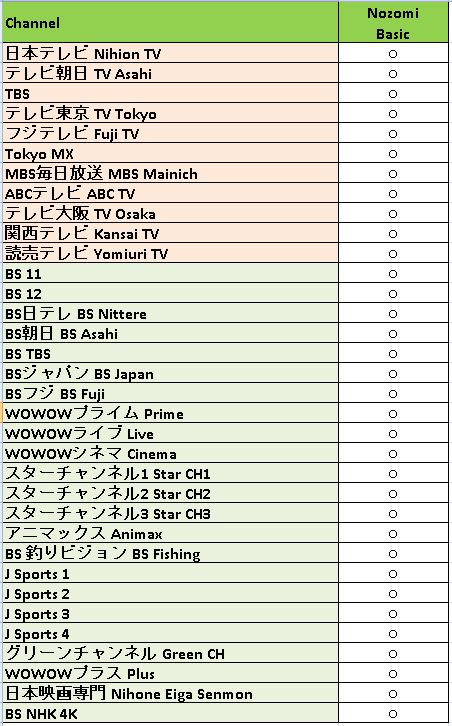
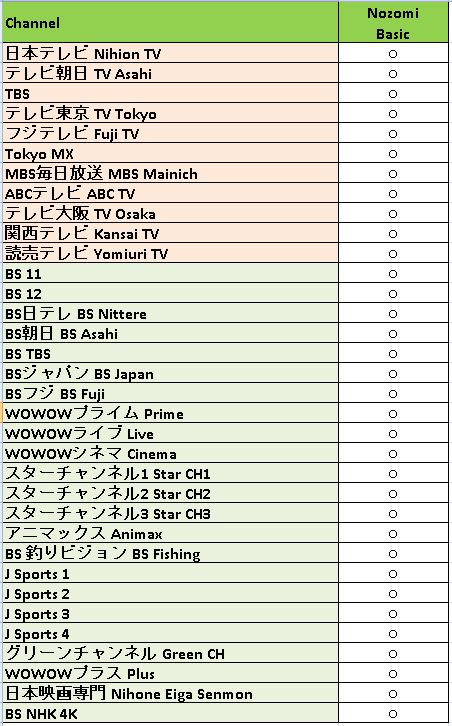
Nozomi STANDARD (60 チャンネル)
すべての注文はPayPalまたはデビットカード/クレジットカードを通じて処理されます。
価格は米ドルで表示されます。
このリチャージコードは、NOZOMI STANDARDアカウントの購読または更新にのみご利用いただけます。
このリチャージコードはNOZOMI BASICおよびPREMIUMアカウントにはご利用いただけません。
NOZOMI STANDARD チャンネルリスト:
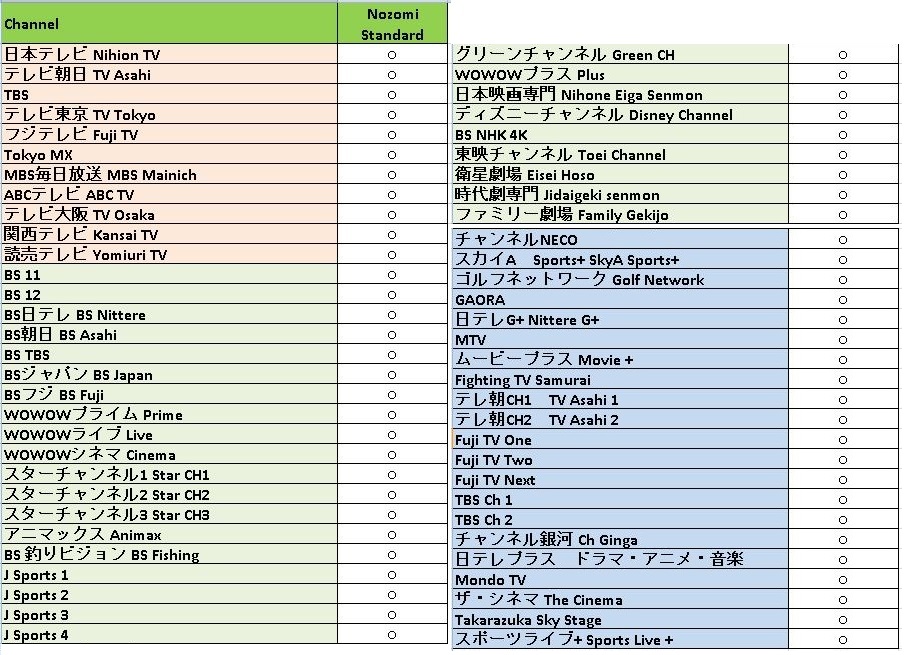
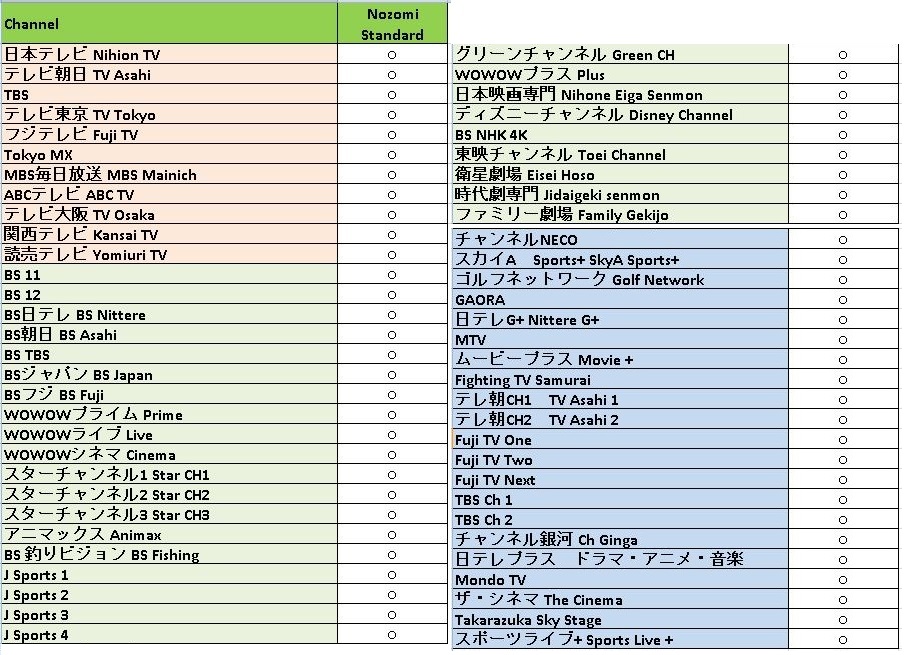
Nozomi PREMIUM (85 チャンネル)
すべての注文はPayPalまたはデビットカード/クレジットカードを通じて処理されます。
価格は米ドルで表示されます。
このリチャージコードは、NOZOMI PREMIUMアカウントの購読または更新にのみご利用いただけます。
このリチャージコードはNOZOMI BASICおよびSTANDARDアカウントにはご利用いただけません。
NOZOMI PREMIUM チャンネルリスト:
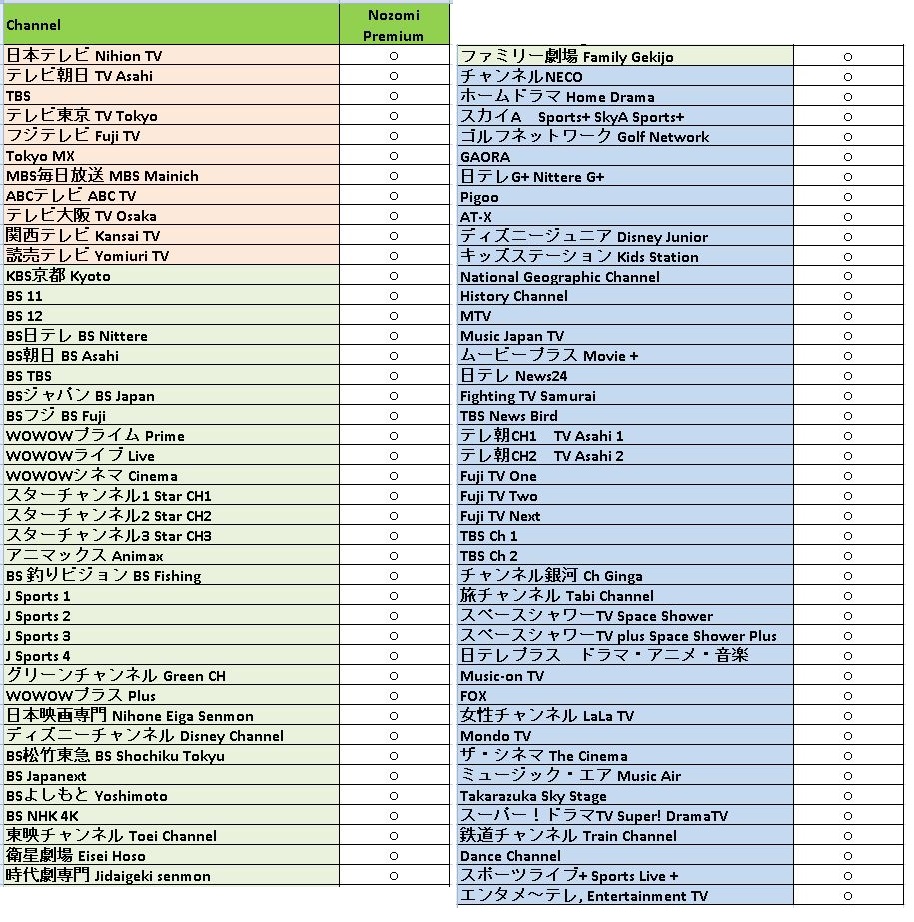
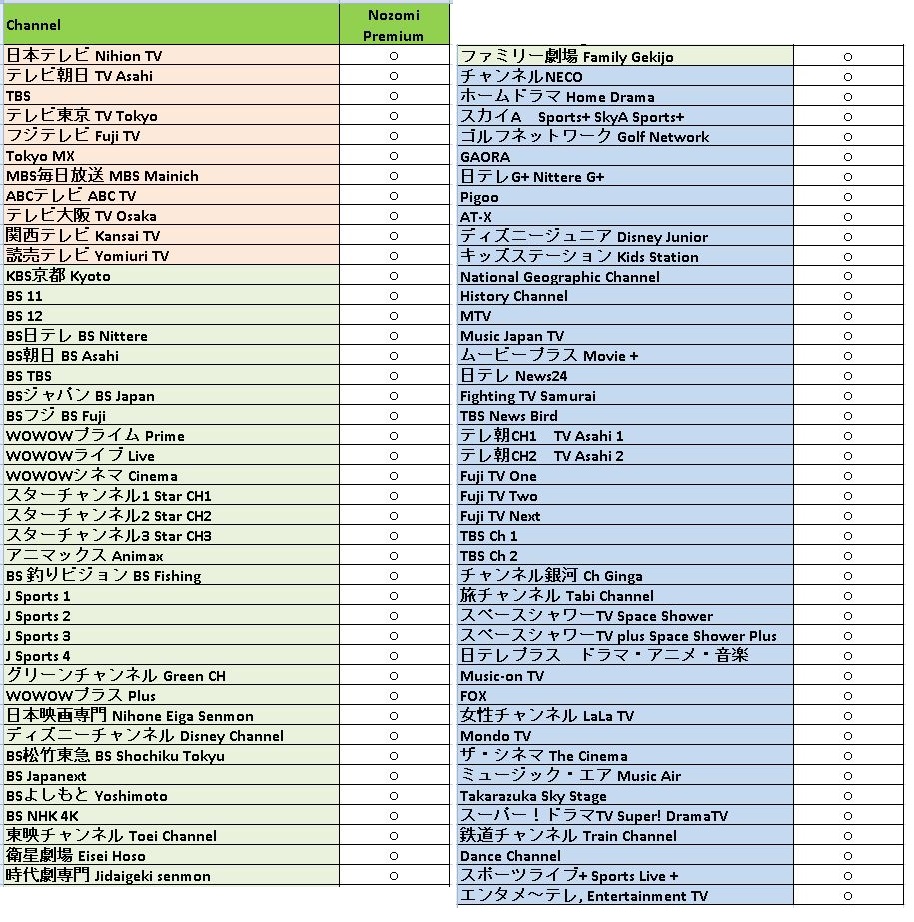


ご質問やご不明な点、テクニカルサポートが必要な場合は お気軽にこちらからチケットを作成してお問い合わせください。
NOZOMI サンプル動画
よくあるご質問
NOZOMIのアクティベーションコードをどのように受け取れますか?
PayPalを通じてNOZOMIの購読を完了した後、Smart Cloud Serviceから2通のメールが届きます。1通目は購入のレシートであり、もう1通目は「Order」のメールです。OrderメールにはNOZOMIのアクティベーションコード(9桁の番号)が含まれています。注文メール内のアクティベーションコードを使用して、NOZOMIの購読をアクティベートしてください。
Androidデバイス(Amazon Fire TV Stick)に「NOZOMI」をインストールする方法はどうすればいいですか?
Amazon Fire TV stickにNOZOMIをインストールするには、以下の手順に従ってください。
- アプリ(Apps) → 検索 (Search) と進みます。「Downloader」 を検索してインストールしてください。
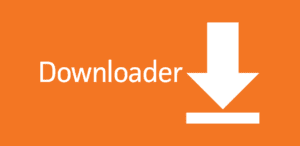
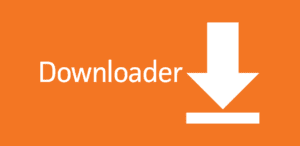
2. 「Downloader」のインストールが完了したら、「Downloader」アプリを開きます。
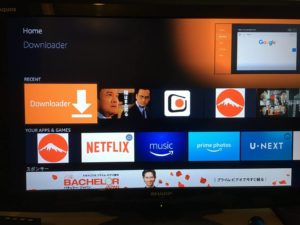
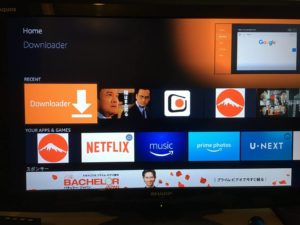
3.Downloaderに次のURLを入力して、NOZOMIアプリをダウンロードします → 01203333.com/133
Goをクリックすると、NOZOMIがダウンロードされます。
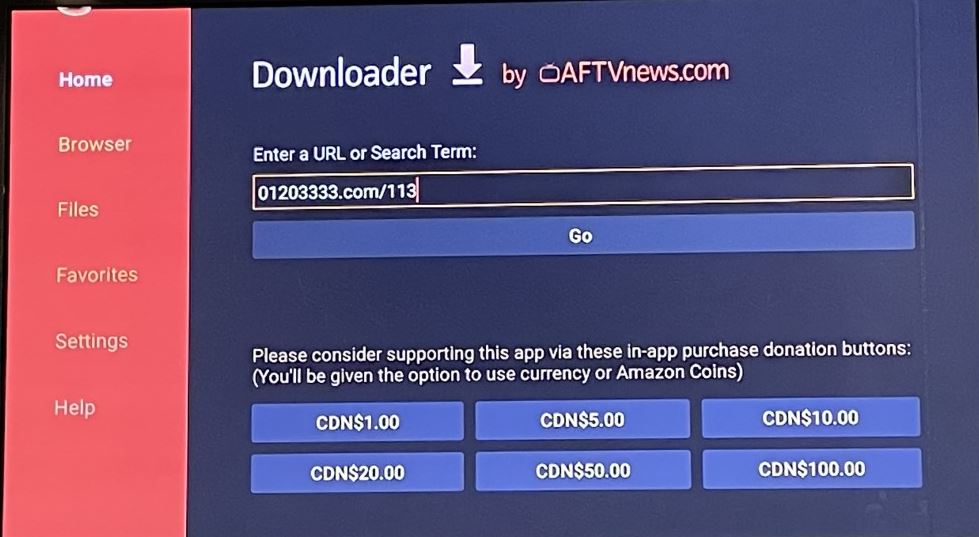
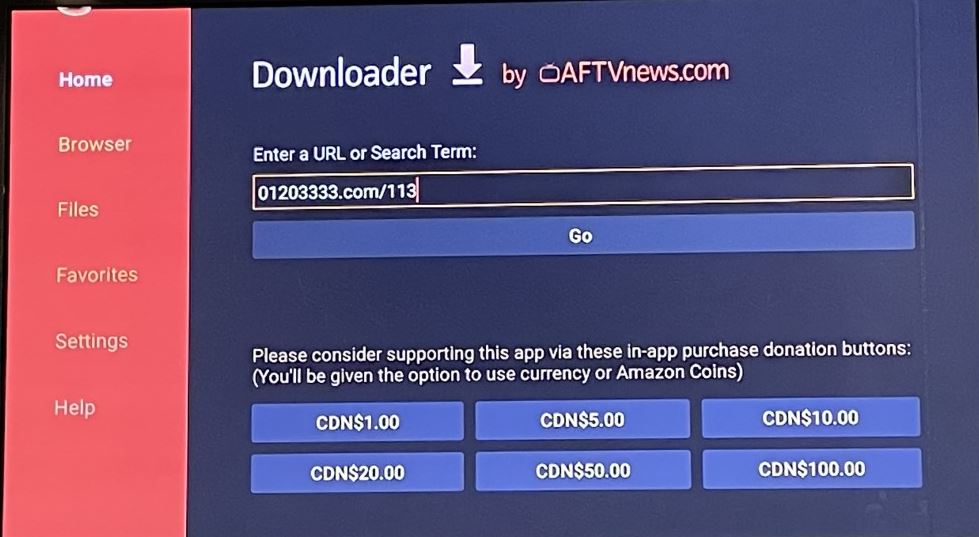
4. 画面の指示に従って、NOZOMIをインストールします。提供元不明のアプリのインストールを許可するかどうか尋ねられた場合、「設定」→「My Fire TV」→「バージョン情報」→ リモコンのボタンを7回クリックし、デベロッパーモードに移行してください。これで、デベロッパーモード中にNOZOMIをインストールすることができます。
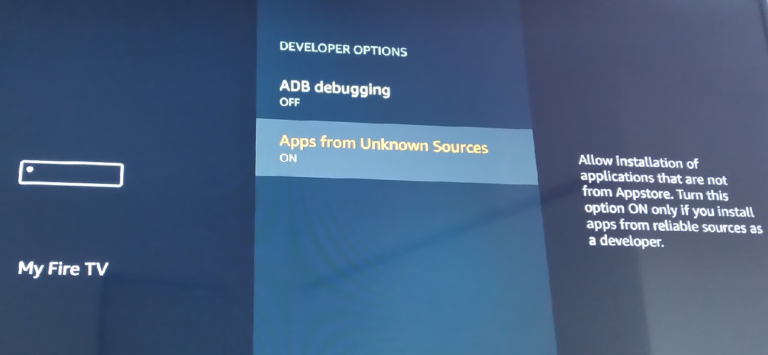
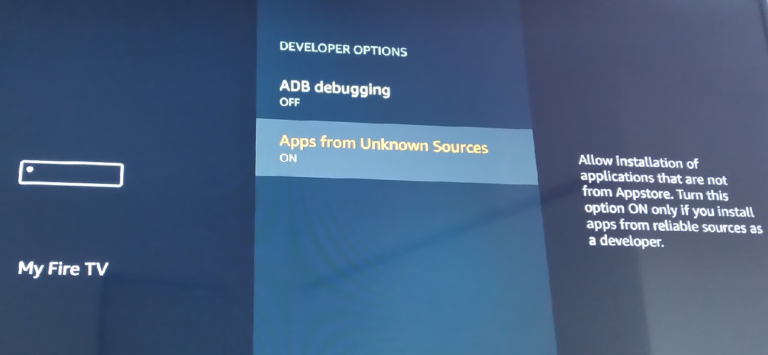
5. FireTVのホームメニューに戻り、NOZOMIをクリックすると、アプリケーションが起動します。
Androidデバイス(Amazon Fire TV Stick、Chromecast、スマートテレビ、Google TVなど)でNOZOMIに登録する方法はどうすればいいですか?
- NOZOMIアプリのアイコンをクリックして、デバイス上でNOZOMIアプリを起動してください。AndroidデバイスにNOZOMIをインストールする方法の詳細な手順については、「Androidデバイス(Amazon Fire TV Stick)に「NOZOMI」をインストールする方法はどうすればいいですか?」というタイトルのよくあるご質問セクションをご参照ください。
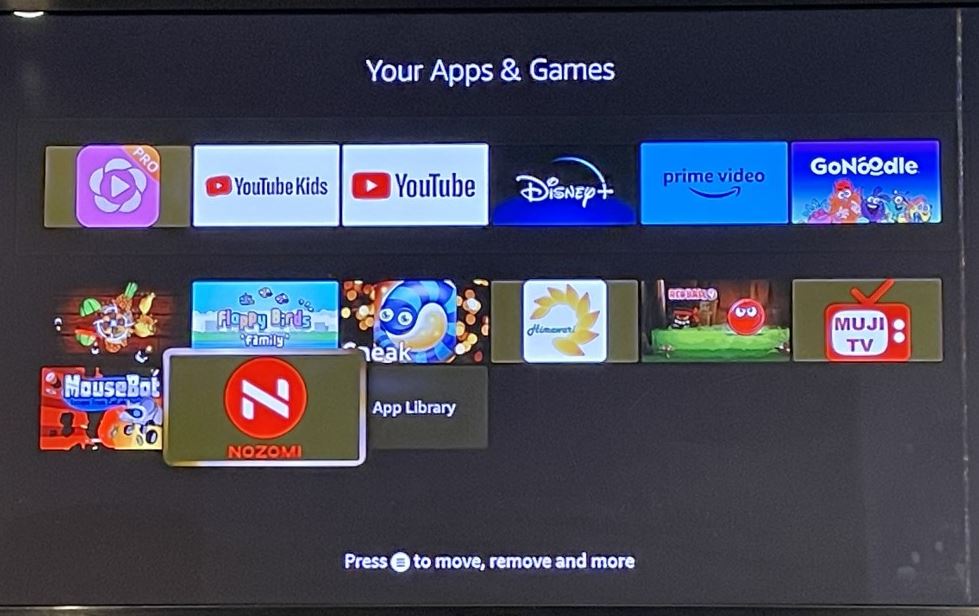
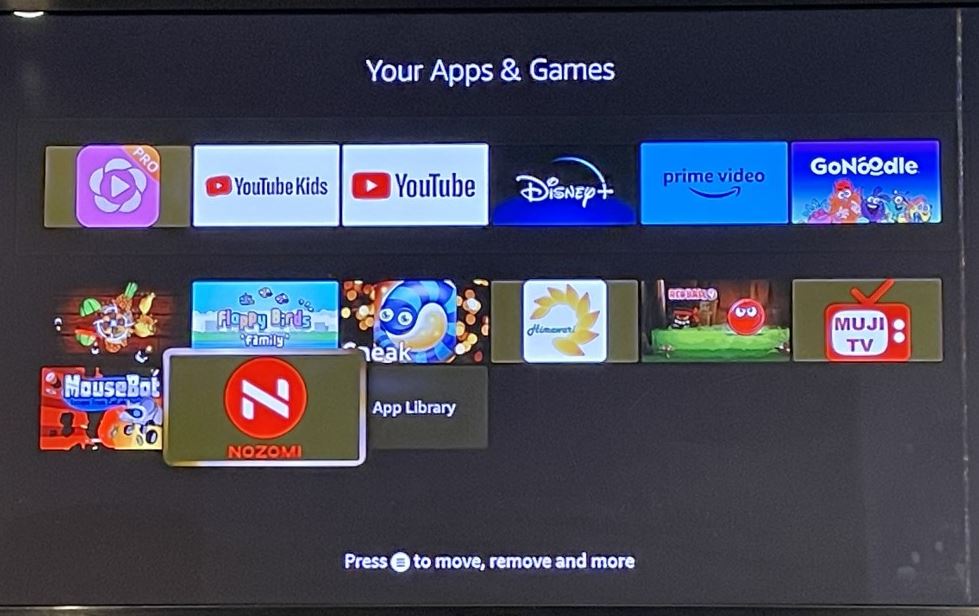
2. NOZOMIが初めて起動すると、画面にアクティベーションコードの入力を求めるプロンプトが表示されます。『Order』という件名のメールでSmart Cloud Serviceから受け取った9桁のアクティベーションコードを入力してください。
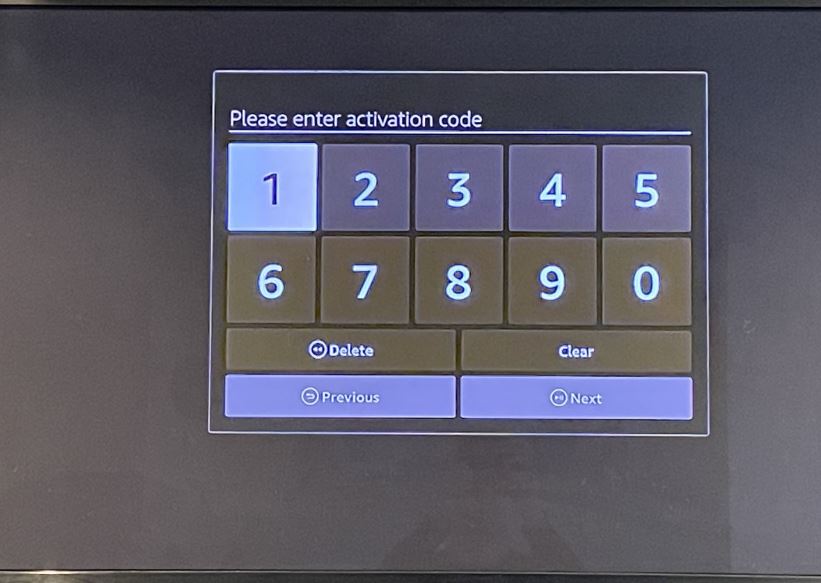
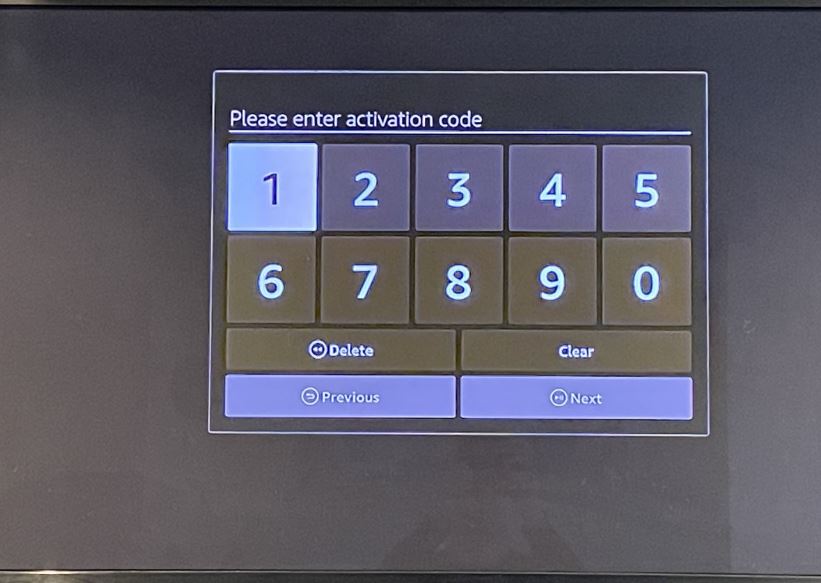
3. 有効なアクティベーションコードを正しく入力した後、サインアップページに移動します。NOZOMIアカウントのパスワードを作成してください。選択したパスワードを2回入力し、確認してください。将来の利用のために、パスワードを覚えておくようにしてください。
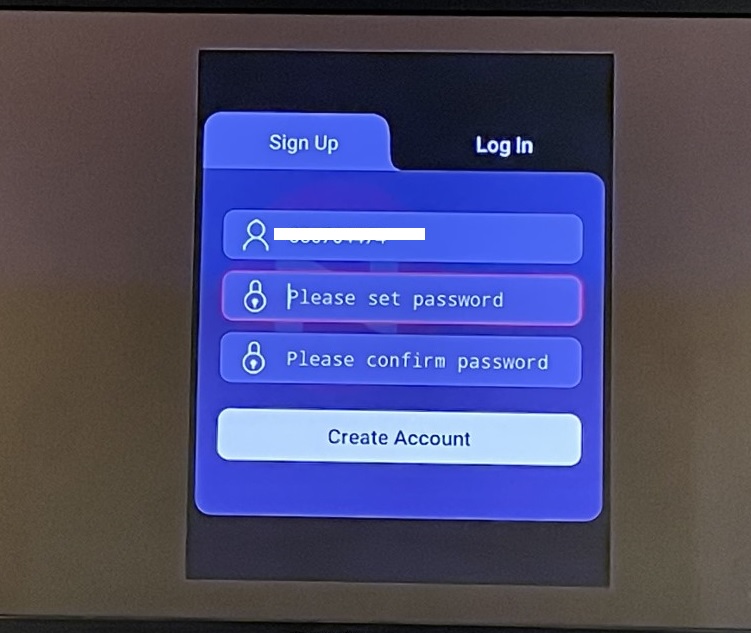
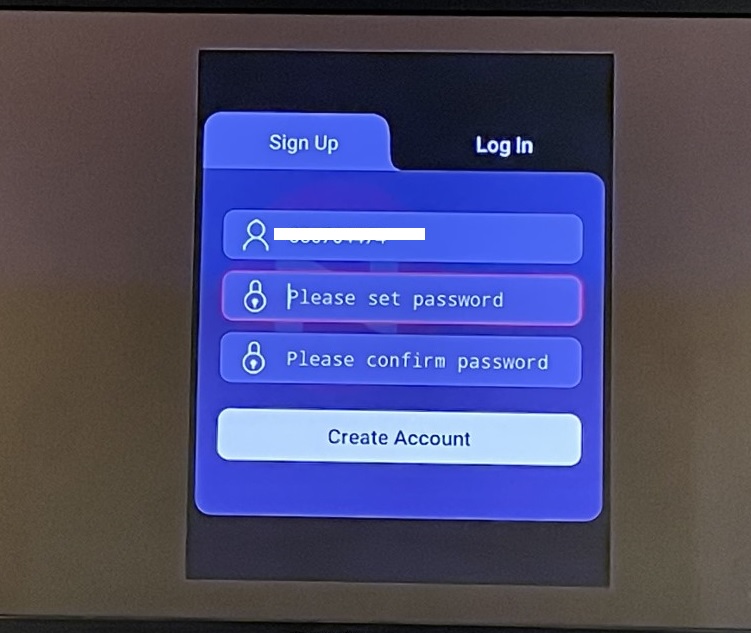
4. パスワード欄に入力を完了すると、「アカウントを作成する」ボタンが赤くなります。サインアッププロセスを完了するためには、赤い「アカウントを作成する」ボタンをクリックしてください。
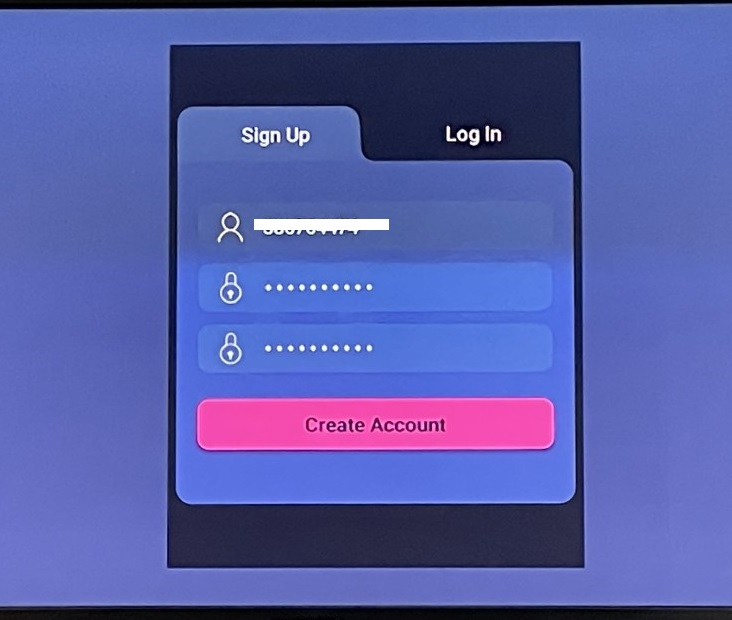
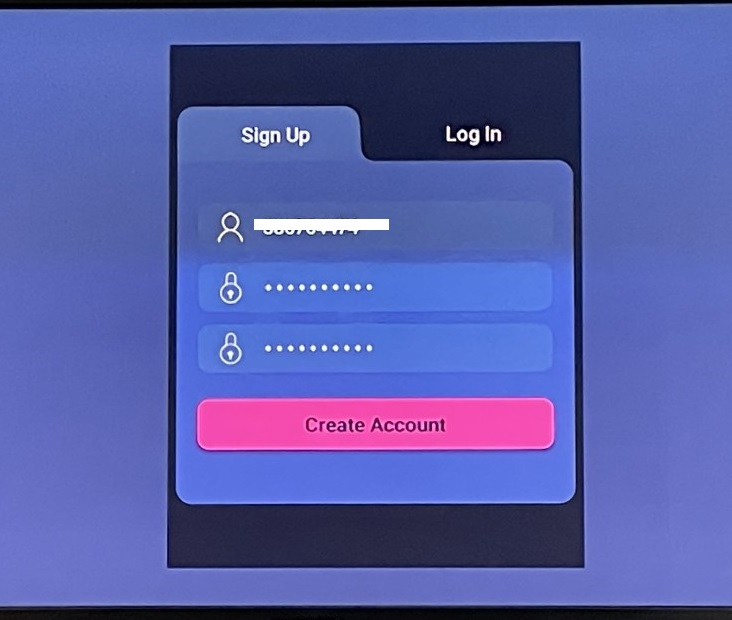
5. アカウントの作成プロセスが完了しました。これでNOZOMI TVのすべての機能をフルにご利用いただけます。
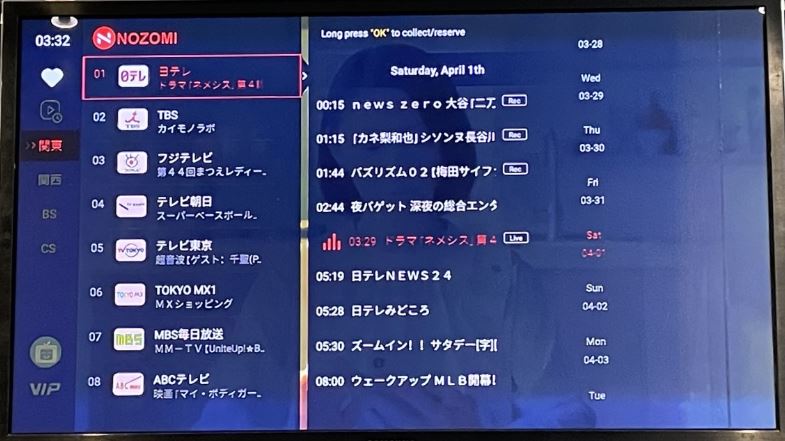
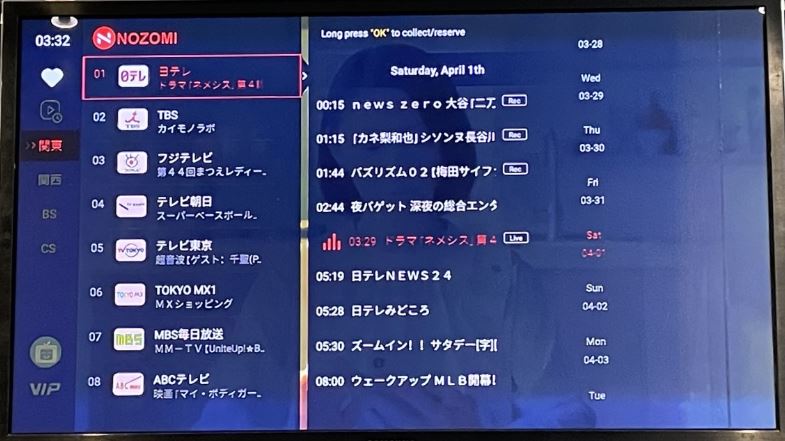
【重要な注意事項: 延長/更新コードは対応するNOZOMIパッケージに特定されます。例えば、最初にNOZOMIプレミアムを購入した場合、サブスクリプションを延長するためにはNOZOMIプレミアムの再チャージコードのみが適用されます。NOZOMIパッケージをアップグレードまたはダウングレードする予定がある場合、新しいパッケージに対して新しいNOZOMIアカウントを作成する必要があることにご注意ください。】
NOZOMI ID / Customer ID番号を取得する方法はどのようにすればいいですか?
「NOZOMI ID番号」とは、Smart Cloud Serviceから受け取った9桁のアクティベーションコードのことです。このコードは、「Order」という件名のメールで送られてきたものです。
複数のデバイスでNOZOMIを視聴することはできますか?
はい、可能です。ただし、同時に1つのデバイスにのみログインすることができます。NOZOMIに1つのデバイスでログインすると、自動的に前のデバイスからログアウトされます。
Windows PCにNOZOMIをインストールする方法はどうすればいいですか?
NozomiのWindows用(.exe)インストールファイルはこちらでダウンロードできます。
(注:インストールファイルが潜在的なセキュリティリスクであるという警告が表示される場合がありますが、このメッセージを無視し、ダウンロードを続行してください。)
ファイルをダウンロードし、インストールを実行し、画面の指示に従ってください。
MacコンピュータにNozomiをインストールする方法はどうすればいいですか?
NozomiのMac用(.dmg)インストールファイルはこちらでダウンロードできます。
ファイルをダウンロードし、インストールを実行し、画面の指示に従ってください。